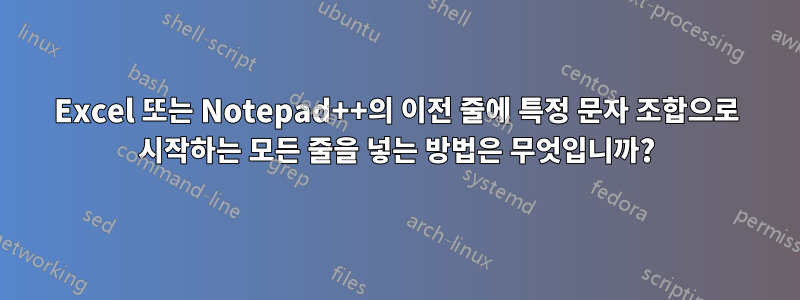
다음을 가져오려고 합니다.CSVExcel에 설정된 데이터입니다. 저는 텍스트 가져오기 마법사를 사용하여 올바른 구분 기호를 설정하고 있습니다. 지금까지는 ";"를 사용했습니다. 및 "," 구분 기호입니다.
여기는결과지금까지. 493행까지는 데이터 세트가 괜찮아 보이는 것 같습니다. 그 시점부터 데이터가 2014년에서 2015년으로 변경됩니다. 왠지 그 시점부터 데이터 형식이 다소 변경되어 CSV 파일이 생성된 것 같습니다. 열이 더 이상 정렬되지 않습니다.
Notepad++에서 발생하는 상황에 대한 스냅샷은 다음과 같습니다.
이 문제에 대해 이미 문의했습니다.여기, 그러나 지금까지 그 질문은 해결책을 찾지 못했습니다. 나는 또한 조언을 받아들이는 것을 고려했습니다.이것슈퍼유저 질문인데 사용할 문자 조합이 "",\R(?="";")”, 그리고 Notepad++는 문서에서 인식하지 못하는 것 같습니다 .
나는 이제 “로 시작하는 줄을 넣어서 이 문제를 해결하려고 합니다.",” 이전 줄의 문자 조합입니다.
질문: 이 CSV 데이터 세트의 형식을 "로 시작하는 모든 행이 되도록 하려면 어떻게 해야 합니까?",”는 각각의 이전 줄에 배치됩니까? (Notepad++ 또는 Excel에서)
답변1
제가 보기엔 이것은 데이터 정리 작업인 것 같습니다.원본 파일위의 다운로드 링크에서. 내 대답은 이 파일을 기반으로 합니다! 이는 귀하의 질문에 표시된 스크린샷과 동일하지 않습니다.
493행의 다른 형식 외에도 긴 하이픈과 같은 특수 문자와 몇 가지 추가 문제도 있습니다. 데이터 세트에는 제거해야 하는 제어 문자(탭)도 있다는 점에 유의하세요.
CSV 파일은 Windows 파일 형식이 아닙니다.
\n= LF(Line Feed) → Unix/Mac OS X에서는 줄바꿈 문자로 사용됩니다.\r\n= CR + LF → Windows에서 줄바꿈 문자로 사용됨
시작하기 전에 파일을 복사했는지 확인하고 Notepad++를 사용하여 수동 작업을 통해 이 빠르고 더러운 솔루션을 시도해 보십시오.
(1) 나중에 사용할 수 있도록 특수 문자를 설정합니다.
- Ctrl+H
- 무엇을 찾다:
\"\n - 다음으로 교체:
\"#\n - 확인하다 줄 바꿈
- 확인하다 정규식
- Replace all
(2) LF를 모두 교체
- 무엇을 찾다:
\n - 다음으로 교체:
LEAVE EMPTY - 확인하다 줄 바꿈
- 확인하다 정규식
- Replace all
(3) 깨끗한 라인 피드 재설정
- 무엇을 찾다:
\"# - 다음으로 교체:
\"\n - 확인하다 줄 바꿈
- 확인하다 정규식
- Replace all
(4) 줄 검색 ^","줄 바꿈을 삭제하여 20줄 미만의 내용을 찾아 수동으로 편집합니다.
그런데 - 기록이 지리 참조된 것으로 나타났습니다. Excel은 아마도 이에 적합하지 않을 것입니다(아래 QGIS 스크린샷 참조).




